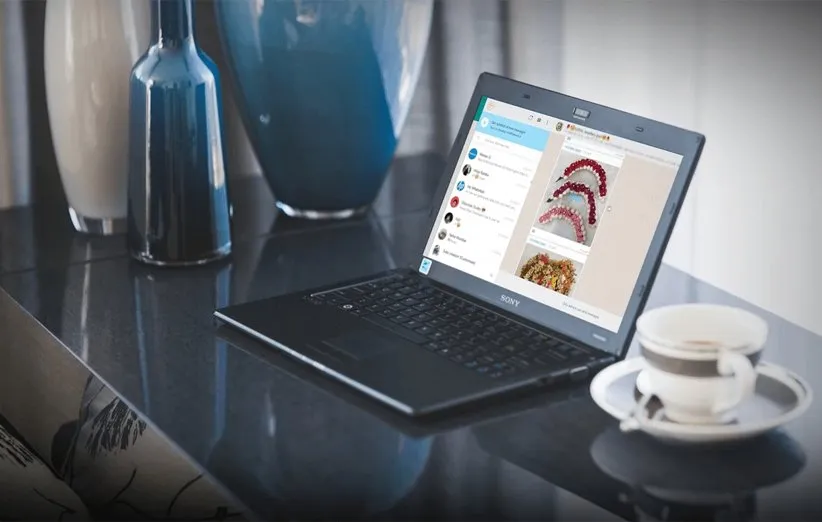
در این مقاله قصد داریم به بررسی مشکلات رایج دانلود فایلها در برنامه واتساپ وب پرداخته و ۷ راه حل را برای رفع آنها به اطلاع شما برسانیم.
واتساپ وب به مرور زمان ویژگیهای زیادی را دریافت کرد و بیشتر و بیشتر شبیه به برنامه مخصوص موبایل شد. از جمله قابلیت دانلود فایلها، از تصاویر گرفته تا ویدئو، اسنادی با فرمت PDF و یا حتی فایلهای صوتی.
در شرایط عادی همه این فایلها به سادگی و به راحتی دانلود میشوند. اما گاهی اوقات شاهد این هستیم که واتساپ وب در دانلود آنها به مشکل بر میخورد. کاربران یا با گزینه دانلود مواجه نمیشود و یا با کلیک روی آن پاسخ خاصی را دریافت نمیکنند.
در این موارد، دانلود این فایلها روی گوشی بدون مشکل صورت میگیرد. یعنی مشکل از فایل نیست و باید راه حل را در کامپیوتر خود جستجو کنیم. در ادامه به معرفی ۷ روش برای حل این مشکلات میپردازیم.
ابتدا به بررسی این مورد میپردازیم که دانلود فایلها در واتساپ وب به چند/چه صورتی انجام میگیرد.
آموزش دانلود فایلها در واتساپ وب
دانلود تصاویر و ویدئو
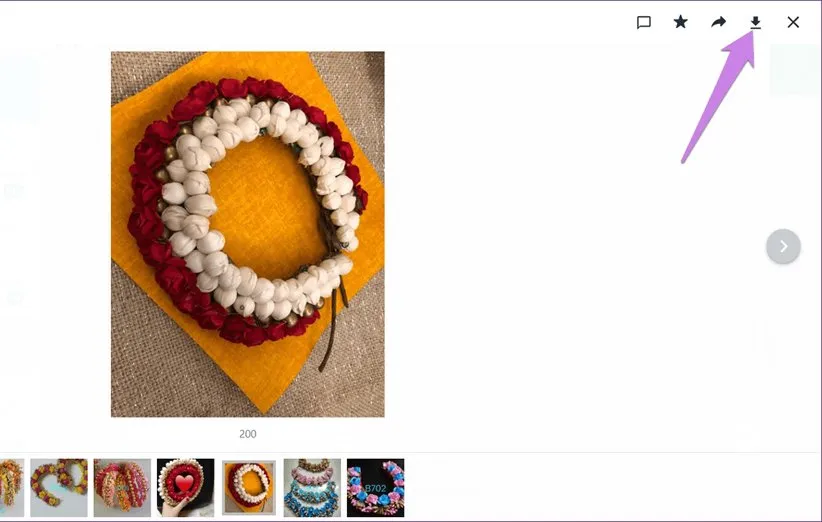
برای دانلود هر نوع تصویری از طریق واتساپ وب، ابتدا با ورود به صفحه چت مورد نظر، میبینید که تصاویر بدون کلیک روی گزینه خاصی قابل مشاهده هستند. اما خب هنوز دانلود نشدهاند. روی تصاویر کلیک کرده تا آن را مشاهده کنید. سپس مطابق تصویر، روی گزینه دانلود در بالای صفحه کلیک کنید.
همچنین میتوانید با راست کلیک روی تصویر و انتخاب عبارت Save image as و در ادامه گزینه Save، تصویر مورد نظر را روی سیستم خود دانلود کنید. تمام مراحل برای ویدئو نیز یکسان است. تنها تفاوت به این برمیگردد که برای ویدئو باید کمی بیشتر منتظر بمانید تا گزینه دانلود فعال شود. چرا که در ابتدا این گزینه کمرنگ بوده و کلیک روی آن واکنش خاصی را در پی نخواهد داشت.
دانلود اسناد با فرمتهای pdf، ورد و …
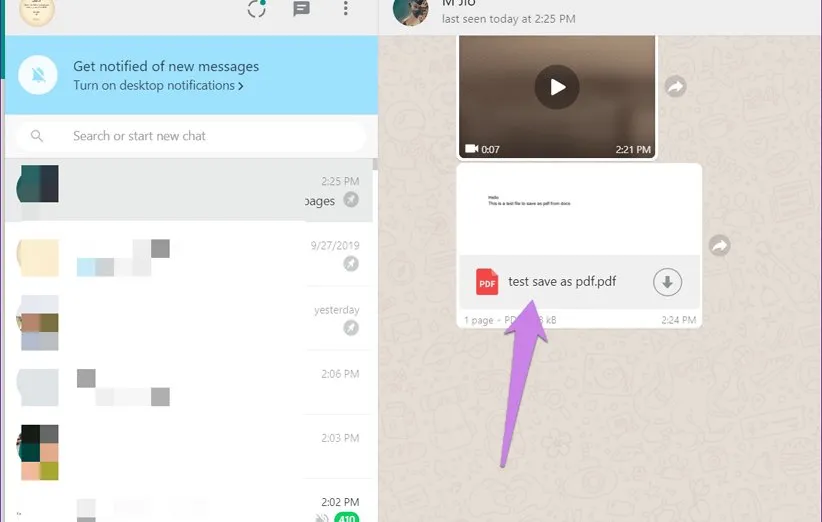
دانلود اسناد در واتساپ وب پیچیدگی خاصی ندارد. یک بار کلیک روی فایل، پنجره ذخیره فایل را باز کرده و میتوانید با انتخاب مسیر دانلود، فایل مربوطه را روی گوشی خود ذخیره کنید.
دانلود فایل صوتی از واتساپ وب
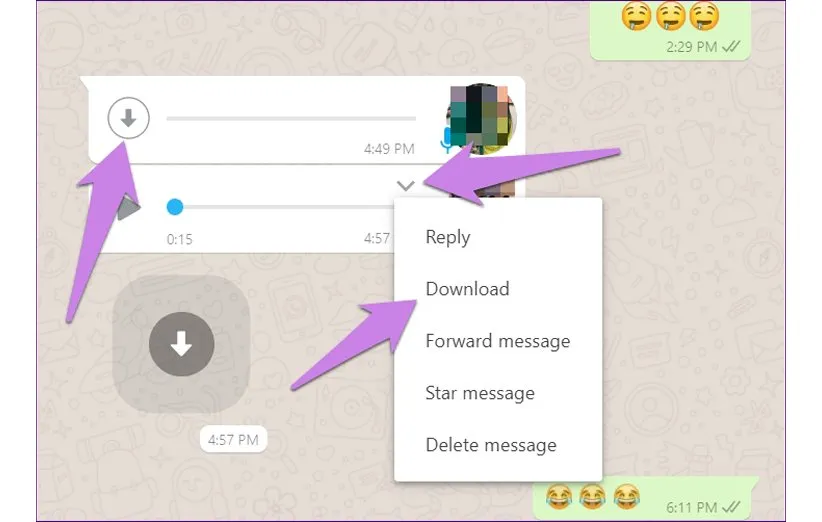
برای دانلود فایل صوتی از این برنامه، ابتدا روی فلش کوچکی که سمت چپ فایل قرار دارد کلیک کرده تا فایل بارگذاری شود. سپس میتوانید با کلیک روی فلش سمت راست، گزینه دانلود را کلیک کنید تا فایل درون کامپیوتر شما ذخیره شود.
آموزش دانلود چند تصویر به صورت همزمان
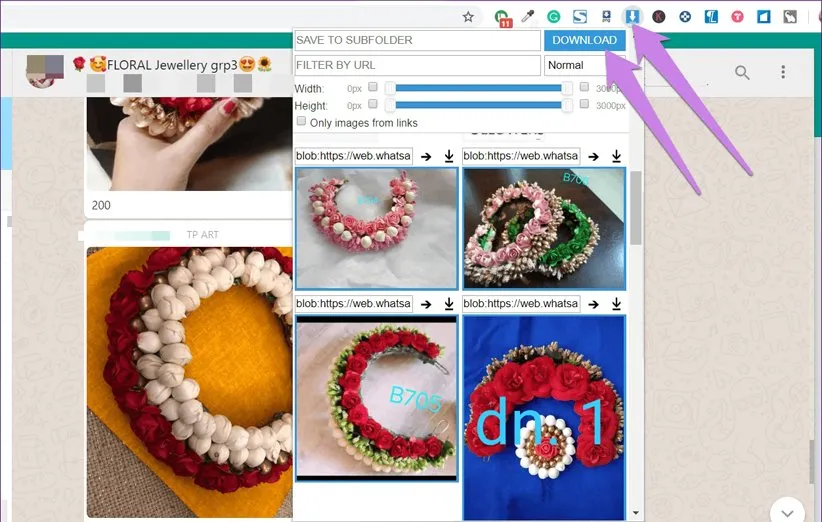
شما نمی توانید در واتساپ وب، چند تصویر را باهم انتخاب و دانلود کنید. برای این کار نیاز به یک افزونه جدا دارید که میتوانید آن را از طریق این لینک برای مرورگر کروم دریافت کنید. این افزونه که Image Downloader نام دارد، به شما اجازه میدهد چند تصویر را همزمان از وبسایتها دانلود کنید.
با دانلود این افزونه، میتوانید صفحه چت مربوطه در واتساپ وب را باز کرده و با کلیک روی گزینه مربوط به افزونه که به شکل فلش آبی رنگ درآمده، میبینید که تمام تصاویر حاضر در چت برای شما به نمایش در میآید. تصویری که میخواهید دانلود کنید را با کلیک روی آنها انتخاب کرده و سپس روی گزینه دانلود کلیک کنید.
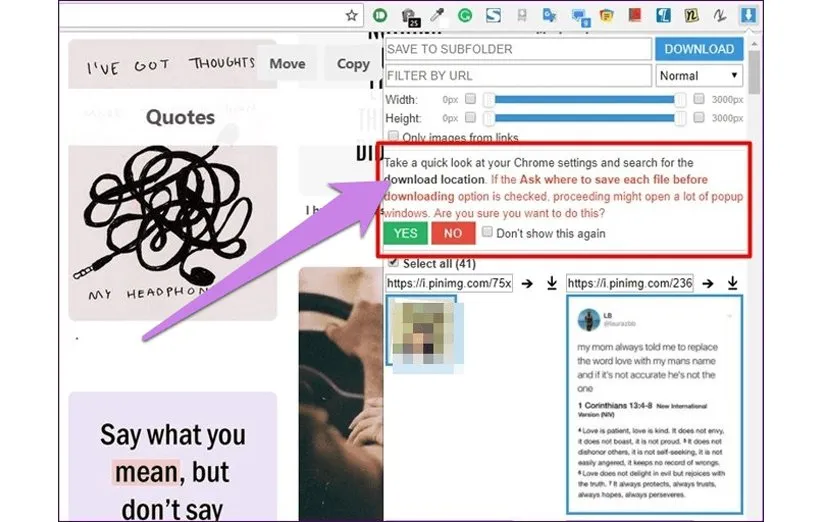
یک پیغام برای شما به نمایش در میآید که باید گزینه No را انتخاب کنید. با انتخاب این گزینه همه تصاویر را به صورت یکجا دانلود میکنید. اگر هم روی گزینه Yes کلیک کنید، باید برای هر تصویر محل خاصی را تعیین کنید.
و اما راه حل رفع مشکلات چیست؟
ریستارت کردن برنامه (مرورگر) و کامپیوتر
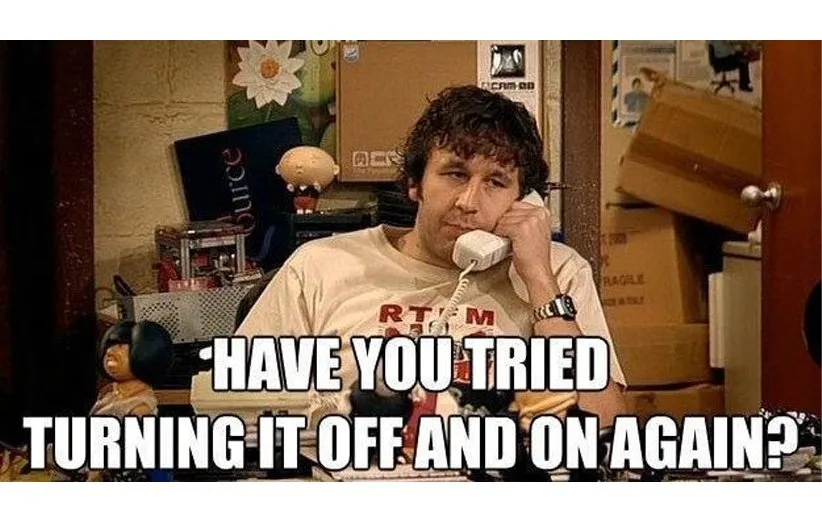
با ابتداییترین راه حل هر مشکل یعنی بستن و اجرای دوباره برنامه و یا ریستارت کردن کامپیوتر شروع میکنیم! به این صورت که ابتدا برنامه را باز و بسته کنید و اگر مشکلتان حل نشد، کامپیوتر را ریستارت کنید. اگر هم از طریق مرورگر از این برنامه استفاده میکنید، سعی کنید یک بار مرورگر خود را ریستارت کنید.
بررسی اتصال به اینترنت
در مرحله بعد، از اتصال کامپیوتر خود به اینترنت مطمئن شوید. صفحهای را در مرورگر خود باز کنید و چک کنید کامپیوتر مشکل خاصی در اتصال به اینترنت نداشته باشد. در صورتی که مشکل از عدم اتصال به اینترنت باشد، باید مودم خود را ریستارت کرده و یا با سرویسدهنده خود تماس گرفته تا مشکلتان را حل کند.
بررسی تاریخ و زمان
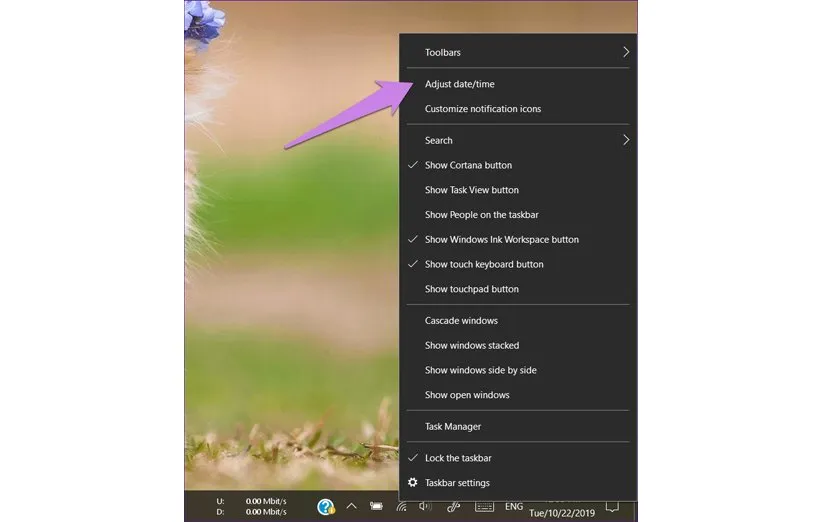
شاید عجیب به نظر برسد اما از درست بودن تاریخ و زمان کامپیوتر خود مطمئن شوید. برای انجام این کار در ویندوز، مطابق تصویر روی بخش زمان در نوار ابزار ویندوز کلیک کرده و گزینه Adjust date/time را انتخاب کنید.
در پنجره باز شده، تیک گزینه Set time automatically و Set time zone را فعال کنید تا ویندوز به صورت خودکار منطقه زمانی و ساعت شما را تنظیم کند. در مرحله آخر هم روی گزینه Sync Now کلیک کنید تا همگام سازی نهایی صورت گیرد.
اتصال دوباره واتساپ وب
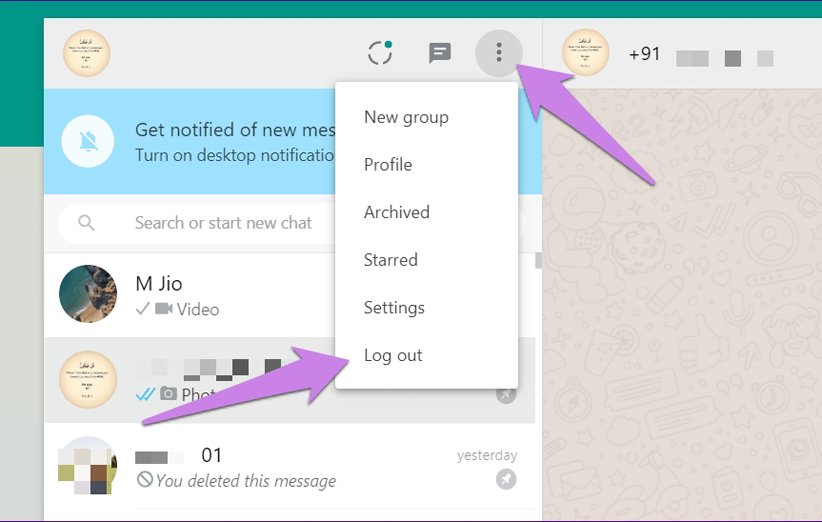
سعی کنید یک بار از برنامه خارج شده و دوباره به آن وارد شوید. نه به این معنا که برنامه را باز و بسته کنید. مطابق تصویر، با باز شدن برنامه واتساپ وب، روی سه نقطه در بالای آن کلیک کرده و گزینه Log out را انتخاب کنید.
در پنجره باز شده، برنامه از شما میخواهد تا با اسکن کردن یک کد QR توسط گوشی، مجددا وارد شوید. این کار را میتوانید با کلیک روی سه نقطه در برنامه واتساپ موبایل و انتخاب گزینه واتساپ وب انجام دهید. با ورود مجدد، سعی کنید فایل را دانلود کنید.
غیرفعال کردن حذف تبلیغات
اگر از افزونه حذف تبلیغات در مرورگر خود استفاده میکنید، آن را غیرفعال کنید. اگر این کار مشکل شما را حل کرد، بنابراین اشکال کار از سوی شما بوده. البته غیرفعال کردن حذف تبلیغات میتواند صرفا برای همین برنامه باشد. بدین صورت که با چک کردن تنظیمات حذف تبلیغات، اطمینان حاصل کنید که آدرس web.whatsapp.com در لیست وبسایتهای امن قرار دارد.
پاک کردن حافظه کش و کوکی
در بسیاری از مواقع، مشکلات دانلود فایل میتواند با پاک کردن حافظه کش و کوکی حل شود. این مورد به هیچ عنوان باعث پاک شدن اطلاعات مرورگر شما نمیشود و تنها فایلهای موقت را پاک میکند. در این جا به بررسی مرورگر کروم و نحوه پاک کردن حافظههای کش و کوکی در این مرورگر میپردازیم.
- مرورگر را باز کرده و روی سه نقطه در سمت راست و بالای برنامه کلیک کنید. در منوی باز شده روی گزینه Setting کلیک کرده تا وارد بخش تنظیمات مرورگر شوید.
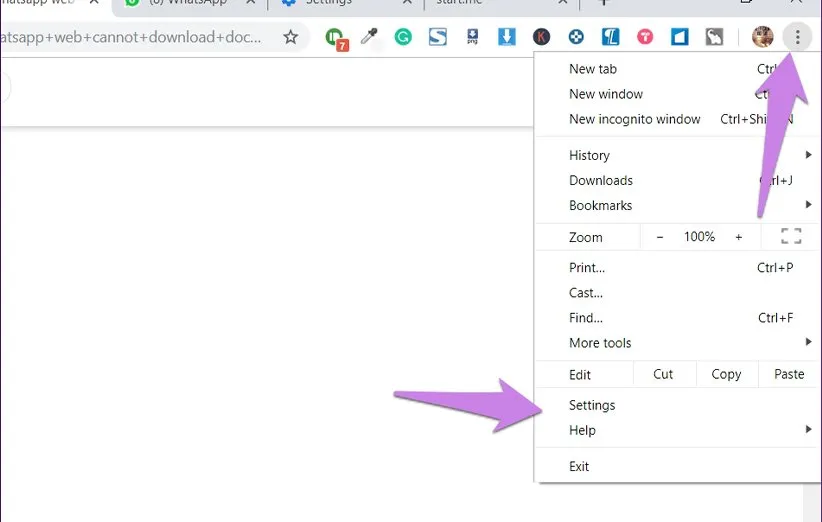
- سپس به سمت پایین اسکرول کرده و روی گزینه Advanced کلیک کنید. در این بخش گزینه Clear browsing data را انتخاب کنید.
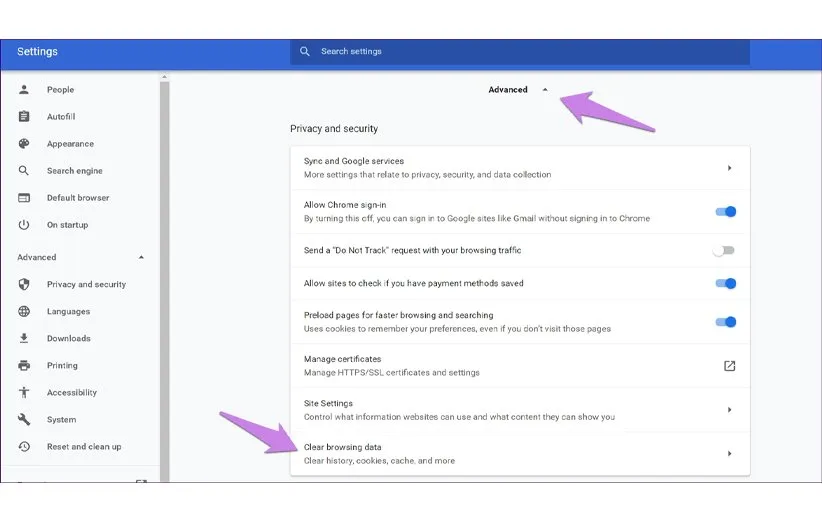
- در منوی باز شده، مطابق تصویر تیک گزینههای Cookies and other site data و Cached images and files را فعال کنید.
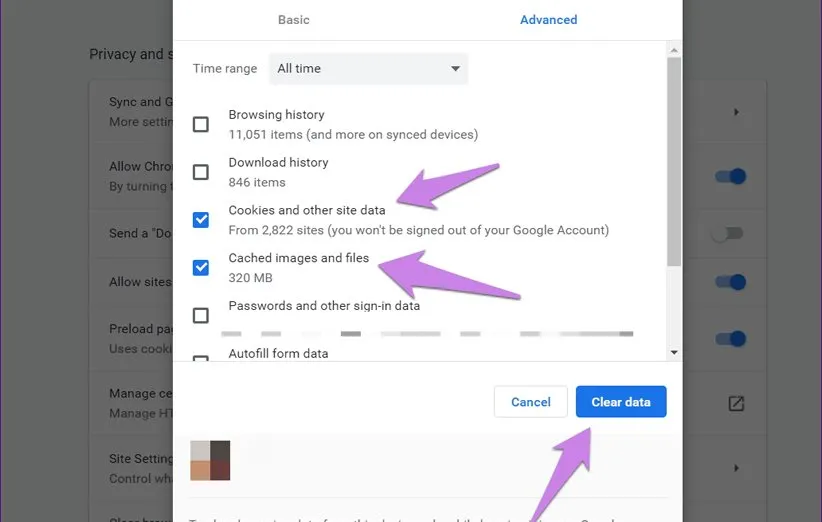
- سپس روی گزینه clear data کلیک کرده و مرورگر خود را ریستارت کنید. با ورود مجدد به برنامه، اقدام به دانلود مجدد فایل کنید.
تغییر DNS کامپیوتر به DNS گوگل
در برخی از موارد، ممکن است تغییر DNS کامپیوتر به DNS گوگل، مشکل دانلود فایل را حل کند. برای این کار باید مطابق تصویر روی گزینه مربوط به اینترنت در نوار ابزار ویندوز کلیک راست کرده و گزینه Open Network & Internet Setting کلیک کنید.
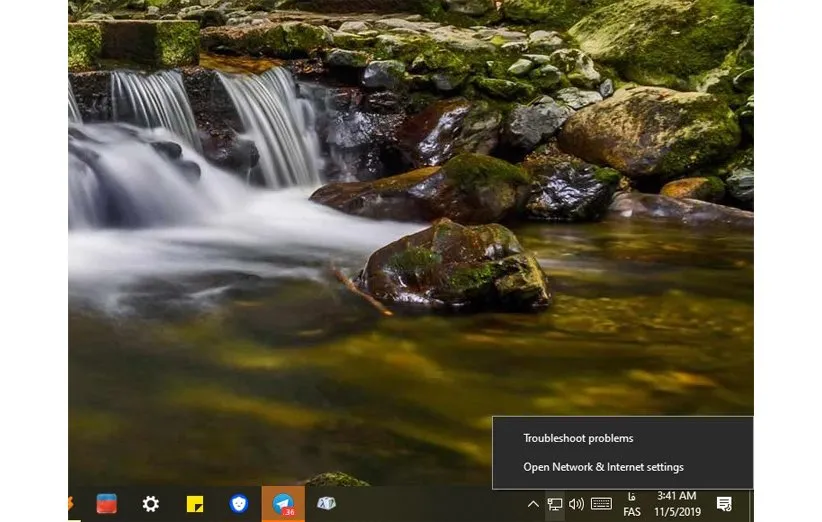
در صفحه باز شده، روی گزینه Change adapter Options کلیک کرده،
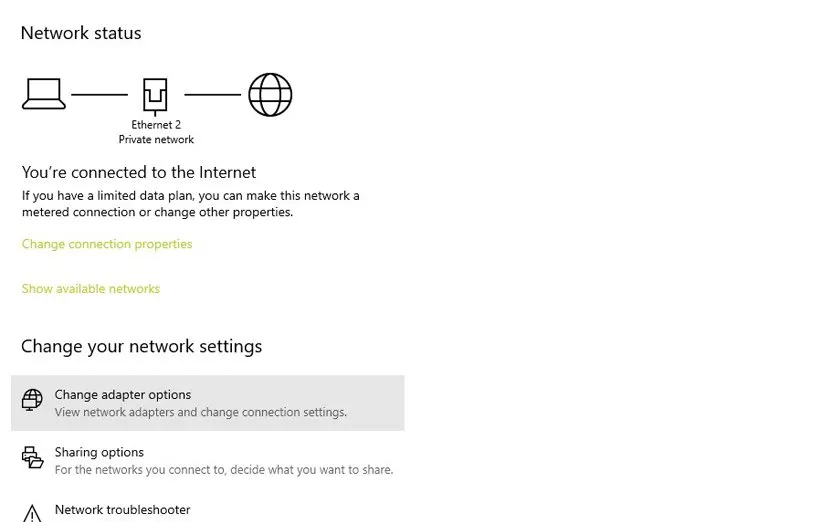
شبکه فعال خود را یافته و روی آن راست کلیک کنید.
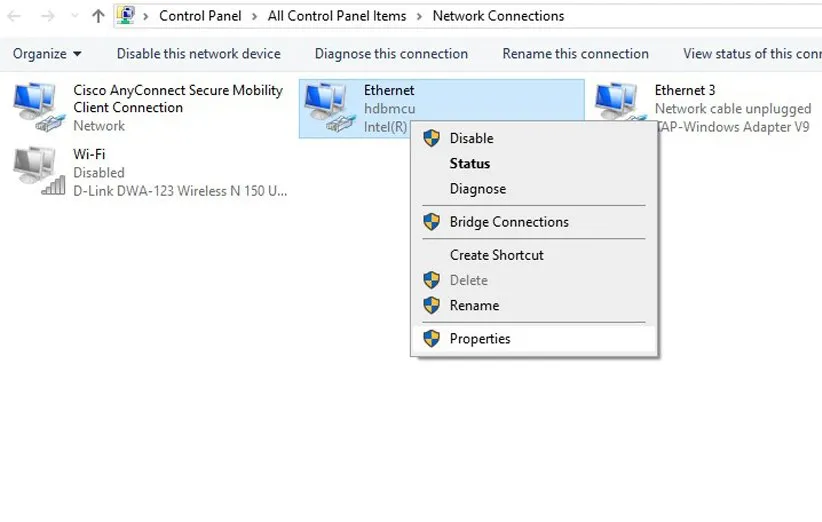
با انتخاب گزینه آخر مطابق تصویر، وارد منوی Ethernet Properties میشوید که در آن با انتخاب Internet Protocol Version 4، وارد صفحه مربوطه میشوید.
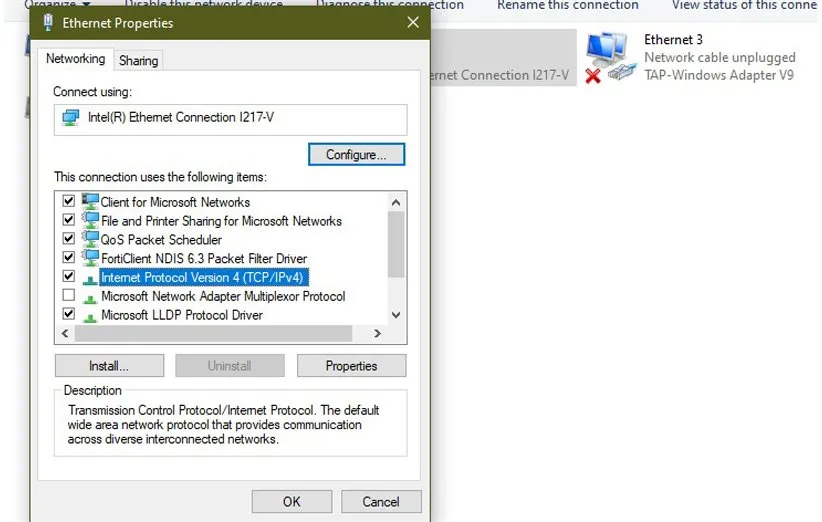
دو عبارت در آخر منوی باز شده وجود دارند که باید گزینه Use the Following DNS server address را تیک دار کرده و سپس در جدول مقابل، به ترتیب عددهای زیر را وارد کنید.
Preferred DNS server: 8.8.8.8
Alternate DNS server: 8.4.4.8
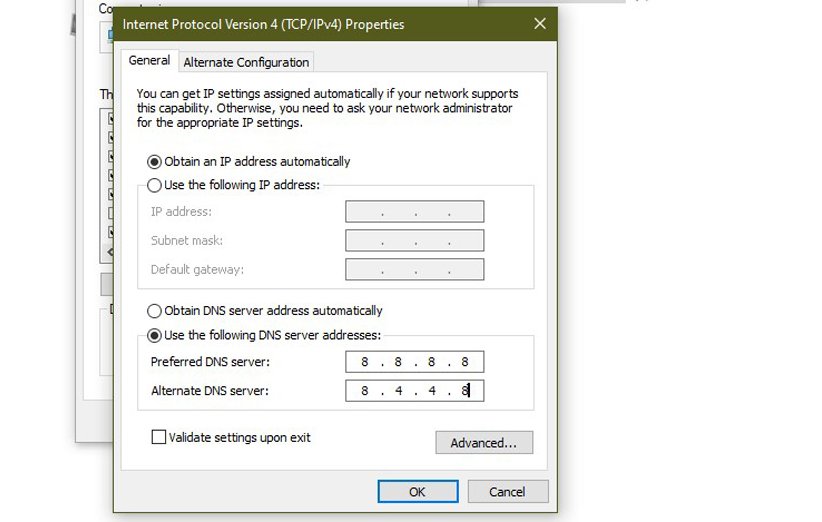
در برخی موارد که اینترنت کامپیوتر به دلایل نامعلومی دچار مشکل میشود، استفاده از DNS گوگل میتواند راهگشا باشد.
امیدواریم راه حلهای بالا در رفع مشکل شما عزیزان مفید واقع شود. اگر مشکلات همچنان پابرجا بود، میتوانید برنامه واتساپ وب را از طریق این لینک دریافت کنید و در قالب یک برنامه جداگانه آن را تجربه کنید که معمولا مشکل خاصی گریبانگیر آن نیست.
منبع: guidingtech
The post ۷ راه حل برای رفع مشکل دانلود فایلها در واتساپ وب appeared first on دیجیکالا مگ.
منبع متن: digikala